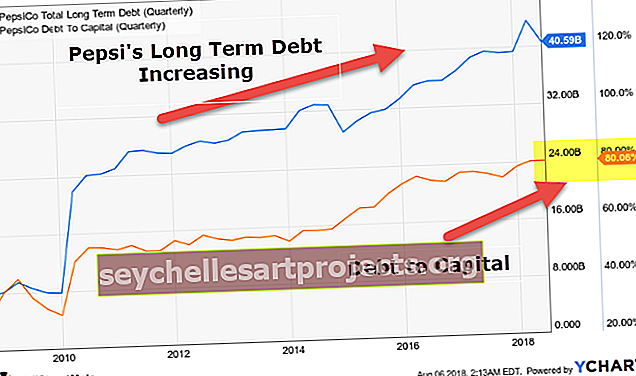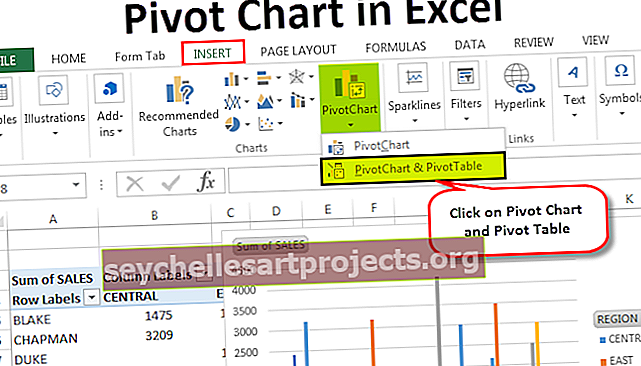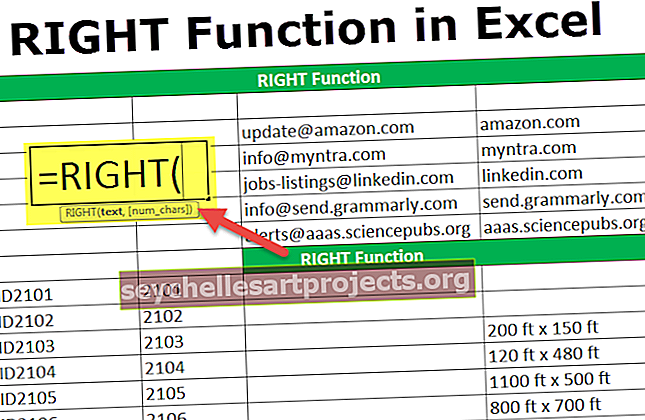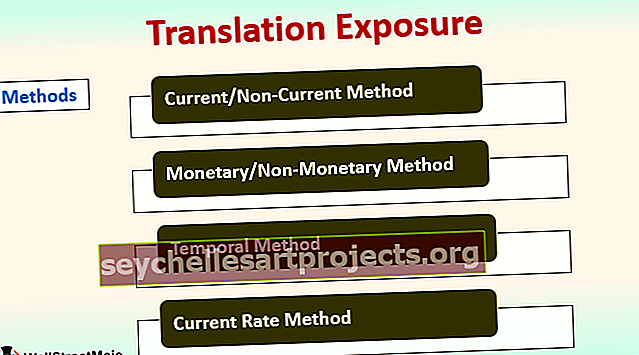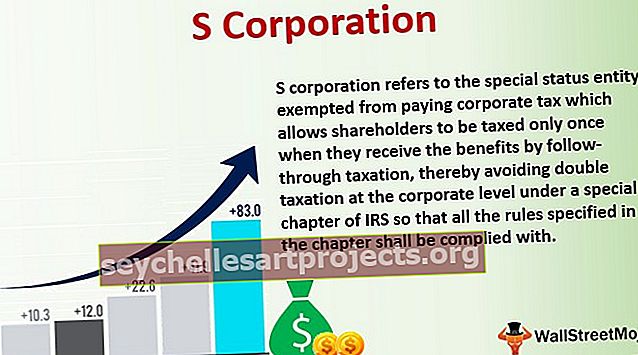Darbalapio skirtukas „Excel“ | Kaip dirbti su „Excel“ darbalapių skirtukais?
Darbalapio skirtukas „Excel“
„Excel“ darbalapių skirtukai yra stačiakampiai skirtukai, matomi „Excel“ darbaknygės apačioje kairėje, aktyvus skirtukas rodo aktyvų darbalapį, kurį galima redaguoti, pagal numatytuosius nustatymus gali būti atidaryti trys darbalapio skirtukai, o darbalapyje galime įterpti daugiau skirtukų naudodami mygtuką pliusas skirtukų pabaigoje taip pat galime pervardyti arba ištrinti bet kurį darbalapio skirtuką.
Darbalapiai yra „Excel“ programinės įrangos platforma. Šiuose darbalapiuose yra atskiri skirtukai, o kiekviename „Excel“ faile turi būti bent vienas darbalapis. Mes turime daug daugiau reikalų su šiais „Excel“ skirtukais.
Darbalapio skirtuką galite rasti kiekvieno „Excel“ darbalapio skirtuko apačioje.
Šiame straipsnyje apžvelgsime darbalapių skirtukus apie tai, kaip tvarkyti darbalapius, pervardyti, ištrinti, slėpti, nebeslėpti, perkelti ar kopijuoti, dabartinio darbalapio kopiją ir daugelį kitų dalykų.
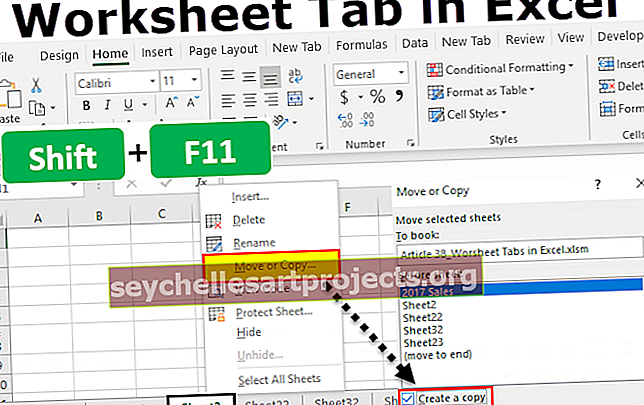
# 1 Pakeiskite darbalapių skaičių pagal numatytąjį „Excel“ sukūrimą
Jei pastebėjote, kai atidarėte „Excel“ failą iš pradžių, „Excel“ suteikia 3 darbalapius pavadinimu „Sheet1“, „Sheet2“ ir „Sheet3“.

Mes galime pakeisti šį numatytąjį nustatymą ir patys nustatyti. Atlikite toliau nurodytus veiksmus, kad pakeistumėte nustatymus.
- 1 veiksmas: eikite į FILE.

- 2 žingsnis: eikite į OPTIONS.

- 3 žingsnis: Dalyje BENDROJI eikite į kurdami naujas darbo knygas.

- 4 žingsnis: Pagal tai Įtraukite tiek daug lapų:

- 5 žingsnis: Čia galite modifikuoti, kiek „Excel“ darbalapių reikia įtraukti kuriant naują darbaknygę.

- 6 žingsnis: Spustelėkite Gerai. Kiekvieną kartą atidarę naują darbaknygę turėsime 5 „Excel“ darbalapių skirtuką.

# 2 Sukurkite dabartinio darbalapio kopiją
Kai dirbate „Excel“ faile, tam tikru momentu norite turėti dabartinio darbalapio kopiją. Tarkime, kad žemiau yra darbalapio skirtukas, prie kurio šiuo metu dirbate.

- 1 žingsnis: Dešiniuoju pelės mygtuku spustelėkite darbalapį ir pasirinkite Perkelti arba Kopijuoti.

- 2 žingsnis: Žemiau esančiame lange spustelėkite žymimąjį laukelį Sukurti kopiją.

- 3 žingsnis: Spustelėkite Gerai, mes turėsime naują lapą su tais pačiais duomenimis. Naujas darbalapio pavadinimas bus 2017 m. Pardavimas (2) .

# 3 - Sukurkite dabartinio darbalapio kopiją naudodami spartųjį klavišą
Taip pat naudodami šį spartųjį klavišą galime sukurti dabartinio lapo kopiją.
- 1 žingsnis: Pasirinkite lapą ir palaikykite klavišą „Ctrl“.

- 2 žingsnis: Laikydami valdymo klavišą palaikykite kairįjį pelės klavišo mygtuką ir vilkite į dešinę pusę. Dabar turėtume kopijos lapą.

4 - sukurkite naują „Excel“ darbalapį
- 1 žingsnis: Norėdami sukurti naują darbalapį, po paskutinio darbalapio turite spustelėti pliuso piktogramą.

- 2 žingsnis: Kai spustelėsite PLUS piktogramą, dabartinio darbalapio dešinėje turėsime naują darbalapį.

# 5 - Sukurkite naują „Excel“ darbalapio skirtuką naudodami spartųjį klavišą
Taip pat galime sukurti naują „Excel“ darbalapio skirtuką naudodami spartųjį klavišą. Darbalapio klavišas yra „ Shift“ + F11.
Jei paspausite šį klavišą, naujas darbalapio skirtukas bus įterptas dabartinio darbalapio kairėje.
# 6 - eikite į pirmąjį ir paskutinį darbalapį
Tarkime, kad mes dirbame su darbaknyge, kurioje yra daug darbalapių. Reguliariai judame tarp lapų. Jei norite pereiti prie paskutinio ir pirmojo darbalapių, turime naudoti žemiau pateiktą techniką.

Norėdami patekti į pirmąjį darbalapį, laikykite nuspaudę valdymo klavišą ir spustelėkite rodyklės simbolį, kad pereitumėte į pirmąjį lapą.

# 7 - judėkite tarp darbalapių
Peržiūrėkite visus darbaknygės darbalapius yra sunki užduotis, jei juda rankiniu būdu. Mes turime spartųjį klavišą, norėdami pereiti tarp darbalapių.
„Ctrl“ + „Puslapio aukštyn“: pereisite prie ankstesnio darbalapio.
„Ctrl“ + Puslapis žemyn: tai pereis prie kito darbalapio.

# 8 - Ištrinti darbalapius
Kaip ir tai, kaip panašiai galime įterpti naujus darbalapius, taip pat galime ištrinti kaip darbalapį. Norėdami ištrinti darbalapį, dešiniuoju pelės mygtuku spustelėkite reikiamą darbalapį ir spustelėkite DELETE.

Jei norite ištrinti kelis lapus vienu metu, palaikykite paspaudę valdymo klavišą ir pasirinkite norimus ištrinti lapus.

Dabar galite ištrinti visus lapus vienu metu.
Taip pat galime ištrinti lapą naudodami spartųjį klavišą, ty ALT + E + L.

Jei norite pasirinkti visus lapus, dešiniuoju pelės mygtuku spustelėkite bet kurį darbalapį ir pasirinkite Pasirinkti visus lapus.

Pasirinkę visus darbalapius ir jei norite vėl panaikinti pasirinkimą, dešiniuoju pelės mygtuku spustelėkite bet kurį iš darbalapių ir pasirinkite Išgrupuoti darbalapius.

# 9 - Peržiūrėti visus darbalapius
Jei turite daug darbalapių ir norite pasirinkti konkretų lapą, bet nežinote, kur tiksliai yra šis lapas.
Norėdami pamatyti visus darbalapius, galite naudoti žemiau pateiktą techniką. Dešiniuoju pelės mygtuku spustelėkite judėjimo mygtukus apačioje.

Žemiau pamatysime visų „Excel“ failo skirtukų darbalapių sąrašą.

Ką reikia atsiminti
- Mes taip pat galime paslėpti ir parodyti lapus dešiniuoju pelės mygtuko paspaudimu ant lapų.
- ALT + E + L yra spartusis klavišas.
- ALT + E + M yra spartusis klavišas sukurti kopijos lapą.
- „Ctrl“ + „Page Up“ yra spartusis klavišas kairės pusės darbalapiams pasirinkti.
- „Ctrl“ + „Pusė žemyn“ yra spartusis klavišas, skirtas pasirinkti dešinės pusės darbalapius.